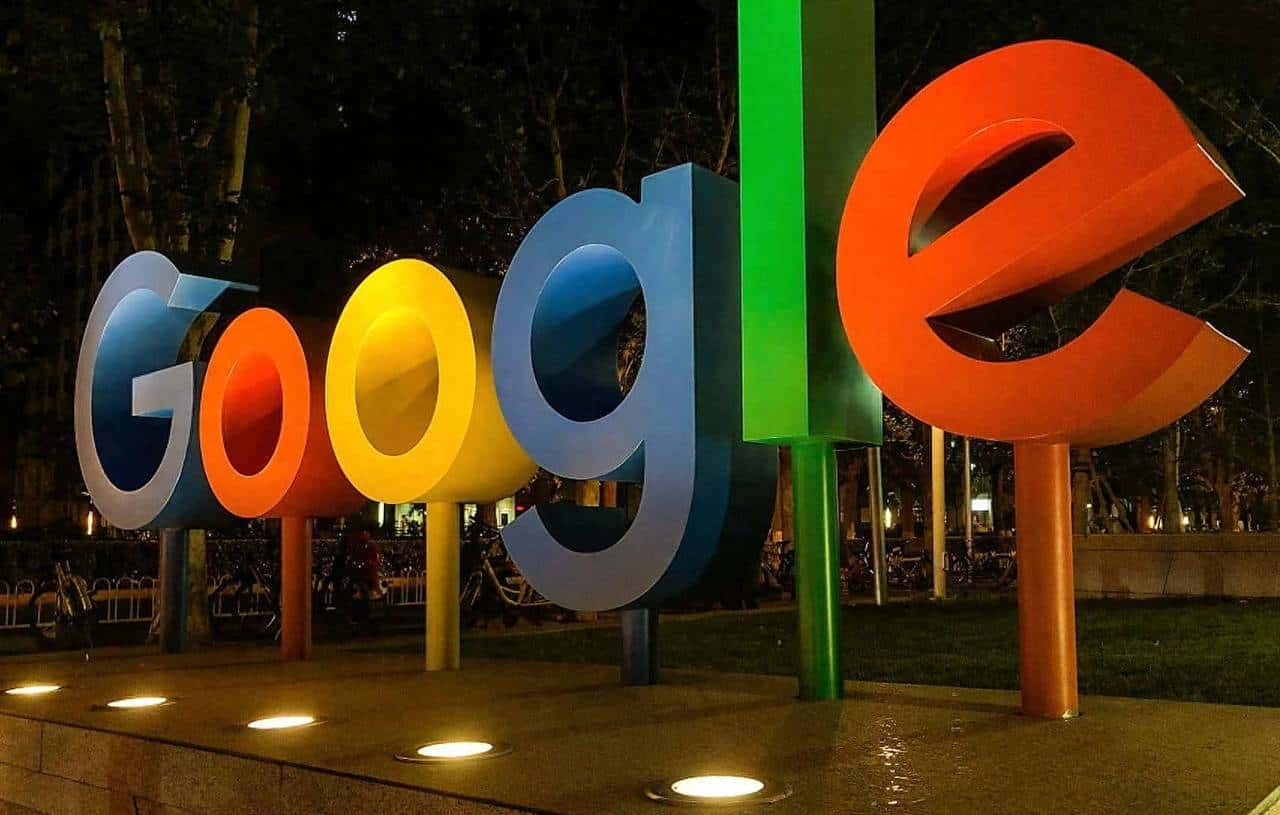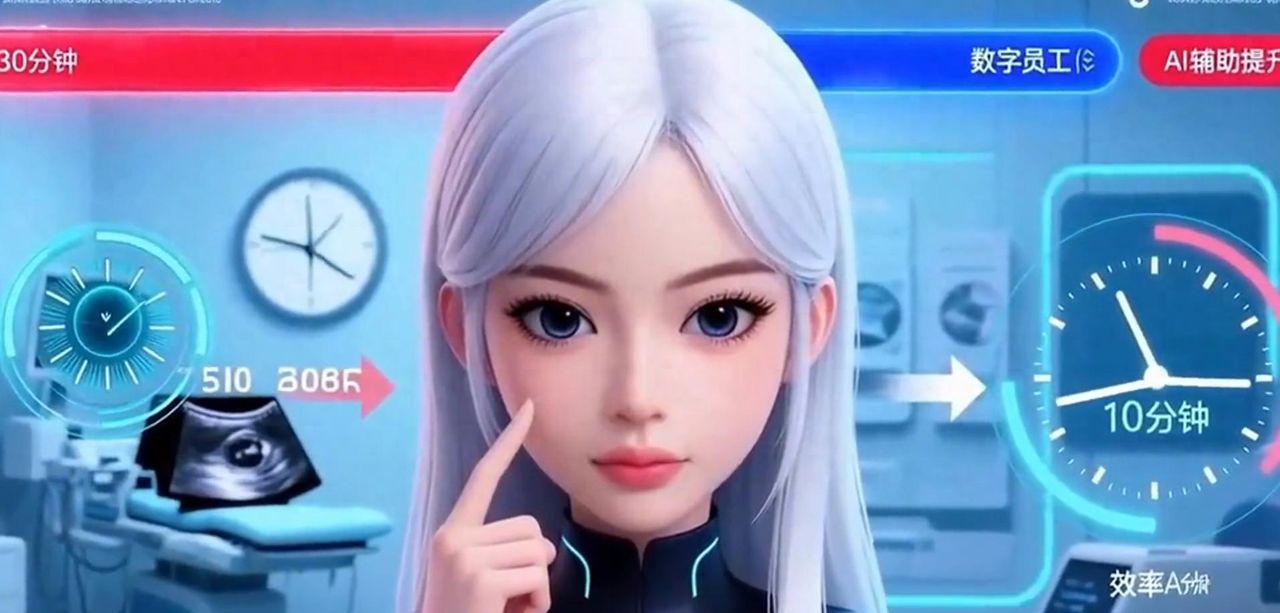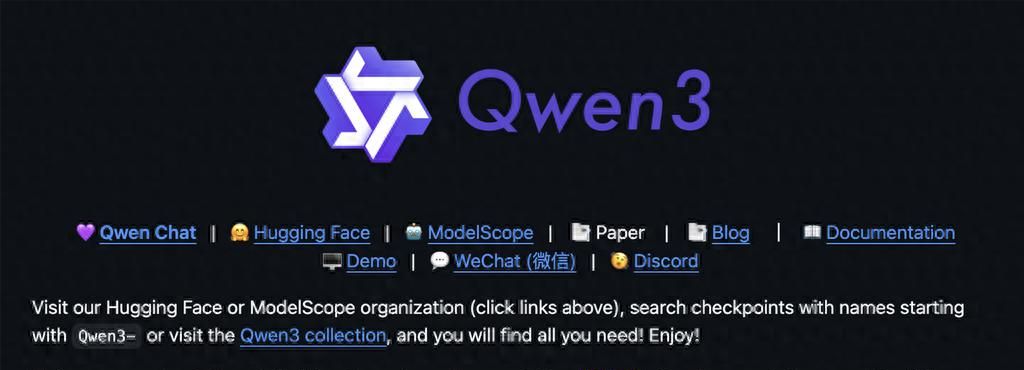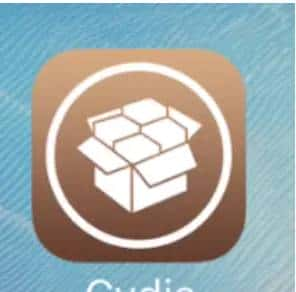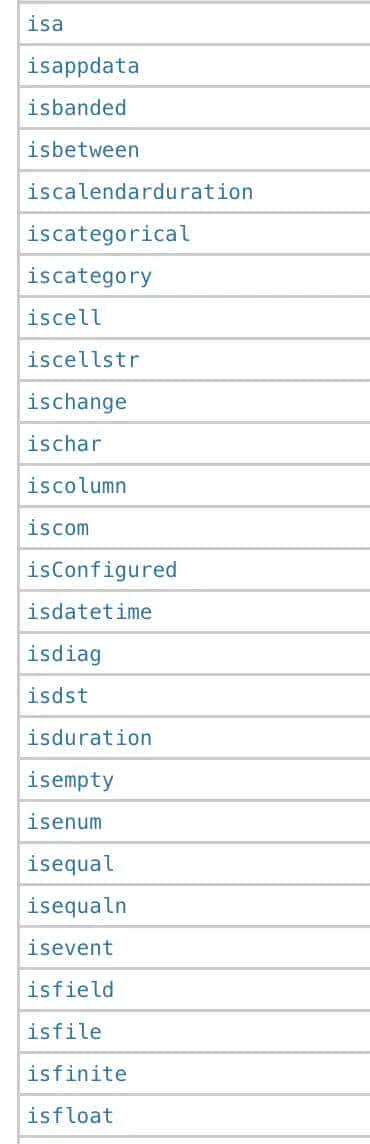目录
1、技术框架
2、代码实战
2.1 创建窗体
2.2 后台代码逻辑
2.3 PDF加密用户类型
2.4 PDF加密权限列表
3、运行效果
4、总结

大家日常办公中有时候为了文档资料的安全需要对文档进行加密,尤其是针对PDF文档这个场景还是非常广泛的。今天给大家分享使用C#来实现PDF文档加密功能。并且功能基于Winform窗体程序可以直接运行,感兴趣的朋友可以体验一下!
1、技术框架
开发工具:VS2019
框架:C#+iTextSharp+WinForm
iTextSharp 是 .NET 平台上的开源 PDF 处理库,支持文档创建、文本/图像添加、表单处理、密码保护、水印添加等功能。
2、代码实战
首先打开Visual Studio 2019 创建一个WinForm窗体程序项目。然后引入第三方iTextSharp类库版本5.5.10。这里直接使用nuget包直接安装。

2.1 创建窗体
界面主要有选择pdf文档按钮、pdf文档路径和pdf密码输入框以及PDF加密按钮。界面效果如下:

2.2 后台代码逻辑
加密pdf文档逻辑代码如下:
/// <summary> /// 加密pdf文档 /// </summary> /// <param name="inputPath">输入目录</param> /// <param name="outputPath">输出目录</param> /// <param name="userPassword">用户密码</param> /// <param name="ownerPassword">所有者密码</param> private void EncryptPdf(string inputPath, string outputPath, string userPassword, string ownerPassword) { using (FileStream input = new FileStream(inputPath, FileMode.Open, FileAccess.Read)) using (FileStream output = new FileStream(outputPath, FileMode.Create)) { PdfReader reader = new PdfReader(input); PdfStamper stamper = new PdfStamper(reader, output); // 设置加密参数 int permissions = PdfWriter.AllowPrinting | PdfWriter.AllowCopy | PdfWriter.AllowScreenReaders | PdfWriter.AllowModifyAnnotations; // 加密文档 (128位加密) stamper.SetEncryption( Encoding.UTF8.GetBytes(txtUserPassword.Text), Encoding.UTF8.GetBytes(txtOwnerPassowrd.Text), permissions, PdfWriter.ENCRYPTION_AES_128 ); stamper.Close(); reader.Close(); } }选择PDF文档/// <summary> /// 选择需要加密的PDF文档 /// </summary> /// <param name="sender"></param> /// <param name="e"></param> private void btnOpenFile_Click(object sender, EventArgs e) { openFileDialog1.Filter = "PDF文件|*.pdf"; if (openFileDialog1.ShowDialog() == DialogResult.OK) { txtInputPath.Text = openFileDialog1.FileName; } }加密文档点击事件/// <summary> /// 加密按钮点击事件 /// </summary> /// <param name="sender"></param> /// <param name="e"></param> private void button1_Click(object sender, EventArgs e) { string inputFile = txtInputPath.Text; string outputFile = Path.Combine( Path.GetDirectoryName(inputFile), Path.GetFileNameWithoutExtension(inputFile) + "_encrypted.pdf"); string userPassword = txtUserPassword.Text; string ownerPassword = txtOwnerPassowrd.Text; if (string.IsNullOrWhiteSpace(inputFile)) { MessageBox.Show("请输入完整的PDF路径!"); } else { if (!string.IsNullOrWhiteSpace(userPassword) && !string.IsNullOrWhiteSpace(ownerPassword)) { EncryptPdf(inputFile, outputFile, userPassword, ownerPassword); } else { MessageBox.Show("用户密码和所有者密码均不能为空!"); } } }项目完整结构如下:

2.3 PDF加密用户类型
PDF加密用户类型分为userPassword和ownerPassword是两种不同权限的密码,主要区别如下:
用户密码(userPassword):用于限制文档的打开权限,用户输入该密码后只能进行只读操作(如查看内容),无法修改、打印或复制文档内容。
所有者密码(ownerPassword):用于获取完全控制权,通常用于文档的管理员或创建者,确保能自由编辑文档。
2.4 PDF加密权限列表
|
权限分类 |
常量名称 |
常量值 |
权限说明 |
|
基础操作权限 |
AllowPrinting |
2052 |
允许打印文档(低分辨率) |
|
AllowCopy |
16 |
允许复制文档内容(文字、图片) |
|
|
AllowModifyContents |
8 |
允许修改文档内容(需配合编辑密码) |
|
|
高级功能权限 |
AllowModifyAnnotations |
32 |
允许添加/修改注释、表单字段 |
|
AllowFillIn |
256 |
允许填写表单字段(交互式表单) |
|
|
AllowScreenReaders |
512 |
允许屏幕阅读器访问(无障碍模式) |
|
|
AllowAssembly |
1024 |
允许组装文档(插入/删除页面、添加书签) |
|
|
特殊控制权限 |
AllowDegradedPrinting |
4 |
允许低质量打印(仅适用于预览) |
3、运行效果
运行主界面
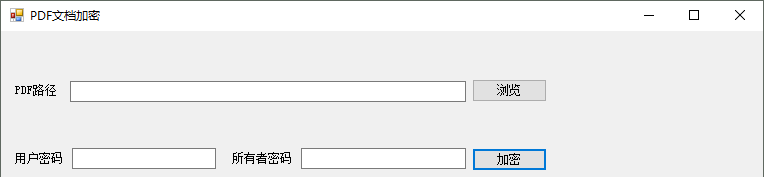
选择PDF文档

输入用户密码和所有者密码信息

点击加密按钮,最终输出加密成功就可以了。

尝试打开PDF文档,效果如下:
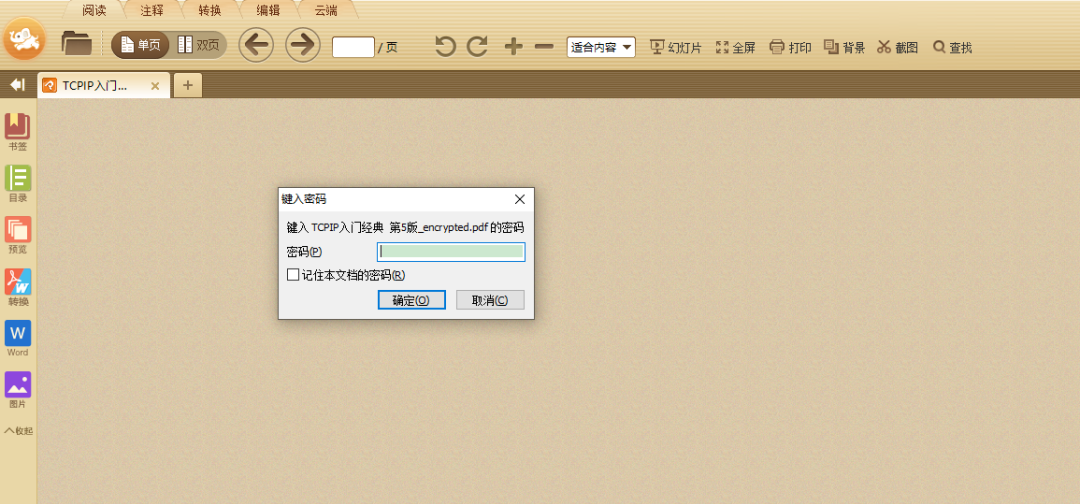
输入密码就可以正常打开PDF文档了。
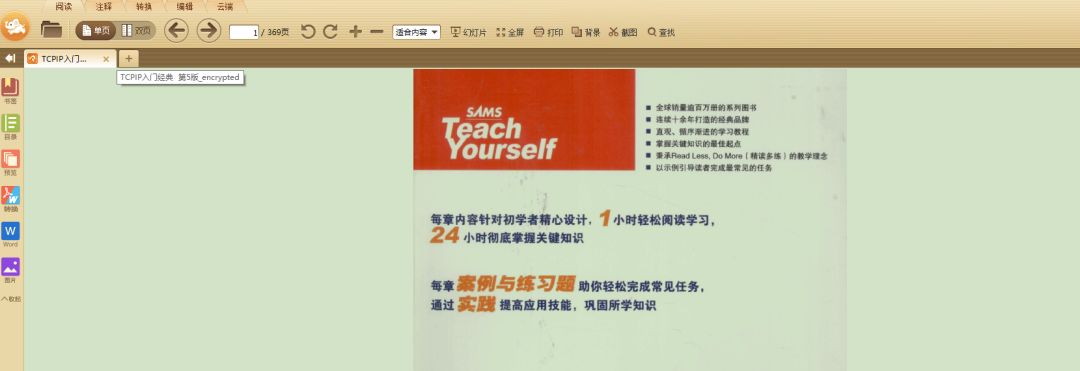
4、总结
以上是C#实现PDF文档加密功能的实战内容,功能比较简单。大家如果有问题的话可以评论区沟通交流!
相关文章